方便实用的u盘启动盘制作工具介绍
更新时间:2016-08-23 09:25:16作者:ujiaoshou
自从PC行业不景气淘汰光驱开始,U盘启动盘制作工具品牌就越来越多,让用户选择也越来越困难,提问最多的就是u盘启动盘制作工具到底哪个比较好用呢?现在以电脑城装机师的角度出发,从装机速度,兼容性和制作u盘成功率等综合评价看看哪个u盘启动盘工具使用率最高!
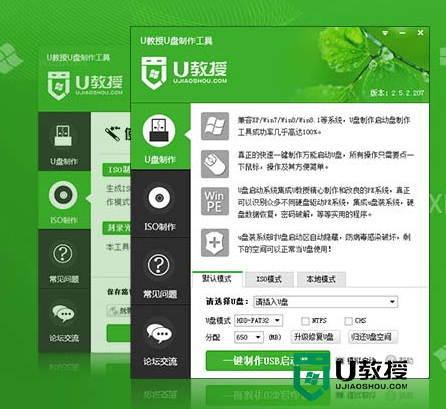
方便实用的u盘启动盘制作工具介绍:
1、需要准备一个4G左右的u盘,然后搜索u教授u盘启动盘制作工具;
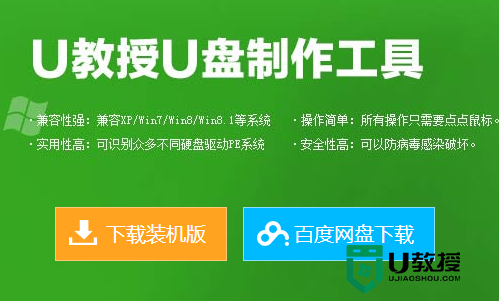
2、将u盘启动盘制作工具下载到电脑上,然后右键点击软件,选中【以管理员的身份运行】;
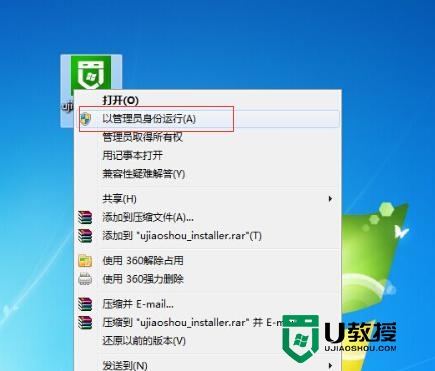
3、然后将软件安装到默认的位置,或者除移动磁盘外的其他本地磁盘;
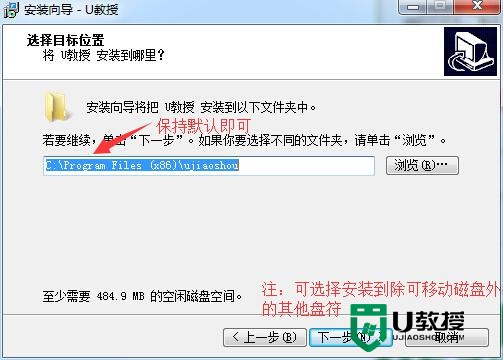
4、安装完成后双击打开u盘启动盘制作工具,然后再界面找到u盘;
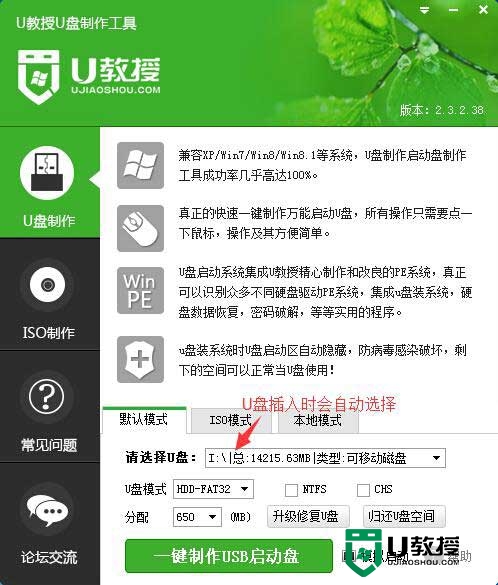
5、选好u盘启动盘的启动模式,点击【一键制作USB启动盘】;
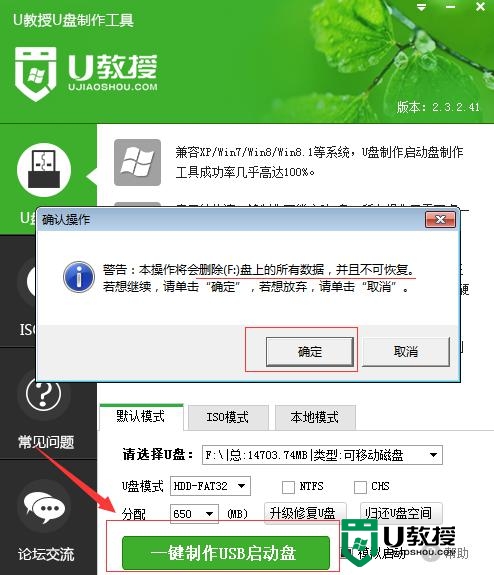
6、等待数据写入完成,系统提示u盘启动盘制作成功;
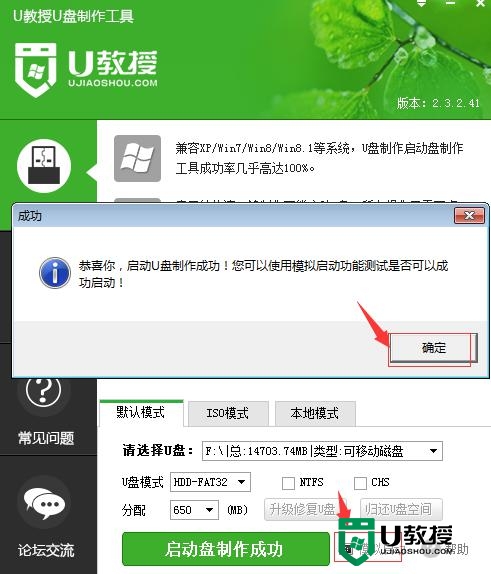
7、最后点击【模拟启动】,出现以下提示表示制作成功。
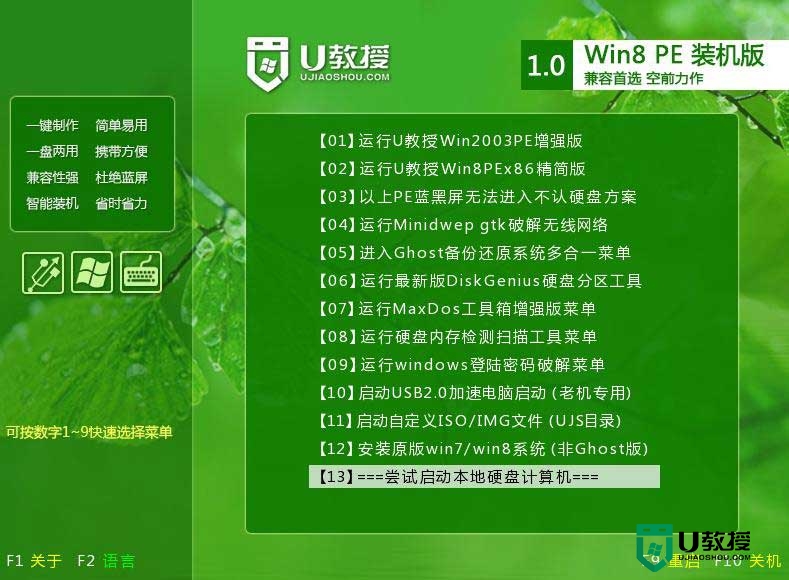
以上就是u盘启动盘制作工具怎么做系统盘的全部内容,是不是很简单?希望以上的教程能帮到有需要的用户,还有其他u盘装系统的教程需要了解的话,欢迎上u教授官网查看。
- 上一篇: linux系统如何安装,linux系统安装快捷方法
- 下一篇: 怎么用u盘装系统 最快u盘装系统方法
方便实用的u盘启动盘制作工具介绍相关教程
- xp u盘启动盘制作工具使用教程 u盘启动盘制作工具介绍
- 优盘启动制作工具怎么使用,优盘启动制作工具介绍
- 优盘启动盘制作工具最新推荐|pe优盘启动制作工具介绍
- 最好用的u盘启动盘制作工具操作方法介绍
- u盘启动制作工具怎么使用|u盘启动制作工具操作方法
- u教授优盘启动制作工具|优盘启动制作工具使用方法
- 优盘启动制作工具制作详解|优盘启动盘制作工具使用教程
- u盘启动盘制作工具怎么使用|u盘启动盘制作工具制作方法
- pe制作u盘启动工具哪个好?pe制作u盘启动工具推荐
- u盘启动制作工具哪个好|u盘启动制作工具选哪个
- 5.6.3737 官方版
- 5.6.3737 官方版
- Win7安装声卡驱动还是没有声音怎么办 Win7声卡驱动怎么卸载重装
- Win7如何取消非活动时以透明状态显示语言栏 Win7取消透明状态方法
- Windows11怎么下载安装PowerToys Windows11安装PowerToys方法教程
- 如何用腾讯电脑管家进行指定位置杀毒图解

